Disattiva le ottimizzazioni a schermo intero o modifica le impostazioni grafiche
- Genshin Impact è un gioco piuttosto dispendioso in termini di risorse; dovresti dargli una pausa per funzionare correttamente.
- Il tuo PC dovrebbe soddisfare almeno i requisiti minimi per poter giocare senza problemi.
- Per ridurre l'elevato problema di utilizzo della CPU, puoi provare a chiudere tutte le attività in background indesiderate.

XINSTALLARE CLICCANDO SUL FILE DI DOWNLOAD
- Scarica DriverFix (file di download verificato).
- Clic Inizia scansione per trovare tutti i driver problematici.
- Clic Aggiorna driver per ottenere nuove versioni ed evitare malfunzionamenti del sistema.
- DriverFix è stato scaricato da 0 lettori questo mese.
Genshin Impact è un gioco popolare che ti consente di interpretare diversi personaggi in un mondo aperto. Sfortunatamente, il gioco richiede una CPU un po' potente per poterlo eseguire. Tuttavia, ci sono
diversi utenti che hanno segnalato che stanno affrontando l'elevato problema di utilizzo della CPU di Genshin Impact.Bene, ci sono molte ragioni per attivare il problema di utilizzo elevato della CPU di Genshin Impact. In questa guida, ti mostreremo come risolvere rapidamente questo problema e giocare a Genshin Impact senza problemi. Quindi entriamo subito in esso.
Cosa sta causando l'elevato problema di utilizzo della CPU di Genshin Impact?
Ecco alcuni motivi per cui abbiamo scoperto i motivi più comuni per cui viene attivato l'utilizzo elevato della CPU di Genshin Impact.
- Il tuo PC non soddisfa i requisiti minimi: È probabile che il PC su cui stai eseguendo il gioco Genshin Impact non soddisfi i requisiti minimi di sistema, motivo per cui il PC ha difficoltà a eseguire il gioco.
- Sono disponibili più attività in background: Se hai un gruppo di attività in background in esecuzione quindi non solo questo gioco, ma incontrerai anche problemi di utilizzo elevato della CPU con altre app.
- Le ottimizzazioni a schermo intero non lo sono funzionante: spesso le ottimizzazioni a schermo intero non funzionano bene con tutti, il che potrebbe essere il motivo che sta causando il problema.
- Il gioco è in esecuzione su grafica integrata: potresti non averlo selezionato la scheda grafica dedicata per eseguire il gioco Genshin Impact.
- Il piano di alimentazione non è corretto: Potresti avere selezionato il piano di alimentazione che sottolinea maggiormente il risparmio della batteria.
Come posso risolvere il problema di utilizzo elevato della CPU di Genshin Impact?
- Cosa sta causando l'elevato problema di utilizzo della CPU di Genshin Impact?
- Come posso risolvere il problema di utilizzo elevato della CPU di Genshin Impact?
- 1. Smetti di overcloccare il tuo PC
- 2. Aggiorna il driver della GPU
- 3. Modifica le impostazioni di visualizzazione
- 4. Cambia il piano di alimentazione
- 5. Modifica le impostazioni grafiche del gioco
- 6. Disabilita le ottimizzazioni a schermo intero
- 7. Chiudi tutte le attività in background non necessarie
1. Smetti di overcloccare il tuo PC
Se sei utilizzando software di overclocking, dovresti assicurarti che il tuo PC non venga overcloccato. Sebbene l'overclocking spinga il tuo PC a migliorare le prestazioni di app e giochi ad alta intensità di risorse come Genshin Impact, potrebbe anche portare a un elevato utilizzo della CPU.
Disabilita qualsiasi applicazione di overclocking che hai sul tuo PC ed esegui il gioco per vedere se questo risolve il problema di utilizzo elevato della CPU di Genshin Impact.
2. Aggiorna il driver della GPU
- Apri il Inizio menu premendo il tasto Vincita chiave.
- Aprire Gestore dispositivi.

- Espandi il Adattatore schermo sezione.

- Apri i tuoi driver GPU.
- Passa al Autista scheda.

- Clicca sul Aggiorna driver opzione.

- Selezionare Cerca automaticamente i driver opzione.
- Segui le istruzioni sullo schermo per aggiornare il driver.
Puoi aggiornare il driver sul tuo PC usando il metodo sopra da Gestione dispositivi. Ma questo metodo non è fattibile quando devi aggiornare più driver.
In tal caso, ti suggeriamo di affidarti a un driver di aggiornamento dedicato chiamato DriverFix. Con lo strumento, puoi facilmente aggiornare più driver, eseguire scansioni pianificate dei driver, creare backup dei driver e molto altro.

DriverFix
Semplifica il processo di aggiornamento e consenti a DriverFix di individuare le ultime opzioni del driver in pochissimo tempo.3. Modifica le impostazioni di visualizzazione
- premi il Vincita + IO chiavi per aprire il Impostazioni menù.
- Clicca su Schermo.

- Selezionare Grafica.

- Scegliere Applicazione desktop dal Scegli un'app per impostare la preferenza cadere in picchiata.
- Seleziona il Genshin Impact EXE file.
- Tocca Opzioni per il gioco.

- Seleziona il GPU dedicata.

- Clicca su Salva.
- Riavvia il PC e controlla se questo risolve il problema o meno.
- Errore 0x89240101 su Age of Empires: 5 modi per risolverlo
- 0x89245102 Errore di Minecraft: il modo migliore per risolverlo
- Steam_api.dll: cos'è e come risolverlo se manca
- Civ 6 continua a bloccarsi? Come fermarlo in 4 passaggi
4. Cambia il piano di alimentazione
- premi il Vincita chiave per aprire il Inizio menù.
- Aprire Pannello di controllo.
- Selezionare Opzioni di alimentazione.

- Scegliere Alte prestazioni piano di potenza.

Consiglio dell'esperto:
SPONSORIZZATO
I driver obsoleti sono la causa principale di errori e problemi di sistema. Se alcuni dei tuoi file mancano o si bloccano, una soluzione automatizzata come DriverFix può risolvere questi problemi in un paio di clic. Ed è anche leggero sul tuo sistema!
Quando selezioni il piano batteria ad alte prestazioni, ti assicuri che tutte le risorse siano utilizzate in modo ottimale per eseguire il gioco Genshin Impact, riducendo l'elevato problema di utilizzo della CPU.
5. Modifica le impostazioni grafiche del gioco
- Avvia il Genshin Impact gioco.
- Clicca su Impostazioni.

- Selezionare Grafica.

- Modifica le seguenti impostazioni come indicato:
- Qualità grafica: Basso
- Modalità display: Schermo intero o risoluzione nativa
- Sparatutto in prima persona: 60
- Sincronizzazione verticale: Aprire
- Risoluzione del rendering: 1.1 o 0.8
- Qualità dell'ombra: Basso
- Effetti visivi: Basso
- Qualità SFX: Basso
- Impostazioni generali: Basso
- Anti aliasing: SMAA
- Sfocatura movimento: Vicino
Le impostazioni di cui sopra ti aiuteranno a eseguire il gioco utilizzando risorse scarse consentendo alla CPU di fare una pausa e, a sua volta, eliminare il problema dell'elevato utilizzo della CPU.
6. Disabilita le ottimizzazioni a schermo intero
- Fare clic con il tasto destro sul Icona del desktop di Genshin Impact.
- Selezionare Proprietà.
- Passa al Compatibilità scheda.
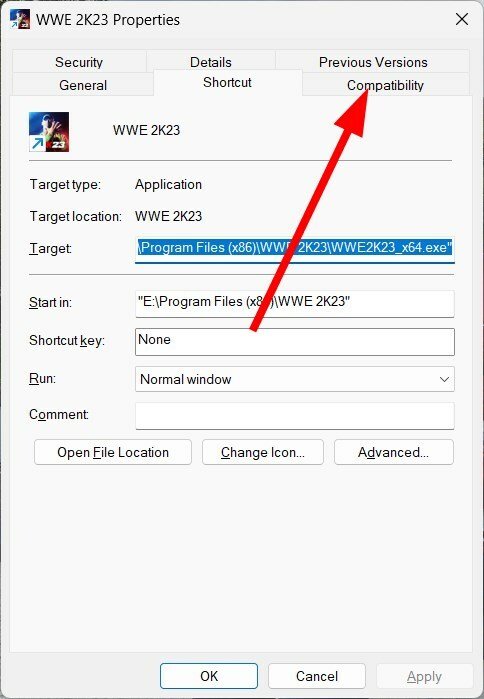
- Controlla il Disabilita l'ottimizzazione a schermo intero opzione.

- Clic Fare domanda a E OK.
- Ricomincia il tuo computer.
A volte l'ottimizzazione a schermo intero potrebbe non migliorare il gameplay, ma peggiorarlo per te e comportare un elevato utilizzo della CPU, cosa che potrebbe accadere anche con il gioco Genshin Impact. Prova a disabilitare le ottimizzazioni a schermo intero e controlla se questo risolve il problema.
7. Chiudi tutte le attività in background non necessarie
- Premere Ctrl + Spostare + Esc pulsanti per aprire il Gestore attività.
- Passa al Processi scheda.

- Seleziona il processi indesiderati, uno per uno, e premi il Ultimo compito pulsante in alto.

Dovresti anche assicurarti che non siano in esecuzione molte attività o processi in background, poiché ciò influirà sulle prestazioni di gioco e aumenterà l'utilizzo della CPU.
Questo è tutto da noi in questa guida. Puoi anche provare a installare l'ultimo aggiornamento di Windows o aggiornare il gioco per risolvere il problema, poiché questo problema di utilizzo elevato della CPU di Genshin Impact potrebbe essere dovuto a un bug.
La nostra guida spiega correttamente come puoi disinstalla Genshin Impact dal tuo PC. Inoltre, se il Il gioco Genshin Impact è lento sul tuo PC, abbiamo alcune modifiche che possono migliorare le prestazioni.
Se la il gioco non riesce a controllare gli aggiornamenti, dovresti consultare la nostra guida che fornisce dieci soluzioni efficaci per risolvere il problema.
Sentiti libero di farci sapere nei commenti di seguito quale delle soluzioni di cui sopra ha risolto il problema di utilizzo elevato della CPU di Genshin Impact per te.
Hai ancora problemi? Risolvili con questo strumento:
SPONSORIZZATO
Alcuni problemi relativi ai driver possono essere risolti più rapidamente utilizzando uno strumento dedicato. Se hai ancora problemi con i tuoi driver, basta scaricare DriverFix e farlo funzionare in pochi clic. Dopodiché, lascia che prenda il sopravvento e correggi tutti i tuoi errori in pochissimo tempo!

![Correzione: il controller Genshin Impact non funziona [5 semplici passaggi]](/f/cd97343f48112c06ab7bc8395d90a0b6.png?width=300&height=460)
